Habilitar o deshabilitar el panel de control y la aplicación de configuración de Windows 10
Habilitar o deshabilitar el panel de control y la aplicación de configuración de Windows 10: (Enable or Disable Control Panel and Windows 10 Settings App: ) si usa su PC en público o comparte su PC con sus amigos, entonces debe deshabilitar el panel de control(Control Panel) y la aplicación de configuración en (Settings)Windows 10 para proteger su PC de cualquier uso indebido o seguridad. cuestiones. Además, los administradores de TI de grandes organizaciones tienden a deshabilitar el Panel de control(Control Panel) y la aplicación Configuración(Settings) para proteger su sistema de cualquier uso indebido. La aplicación Configuración (Settings)de Windows 10(Windows 10) y el Panel de control(Control Panel) brindan una amplia gama de configuraciones, como Cuentas de (Accounts)usuario(User) , Privacidad(Privacy) , Configuración de seguridad(Security Settings) etc., lo que significa que cualquier persona con acceso a su PC puede modificar esta configuración.
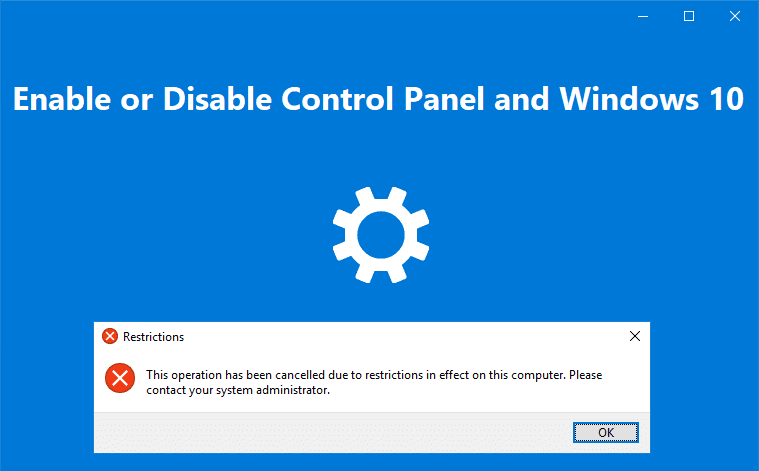
Por eso es importante deshabilitar estas funciones en Windows 10 y hay dos formas de hacerlo fácilmente. Entonces, sin perder tiempo, veamos cómo habilitar o deshabilitar el panel de control(Control Panel) y la aplicación de configuración (Settings App)de Windows 10(Windows 10) con la ayuda del tutorial que se detalla a continuación.
Habilitar o deshabilitar el panel de control(Control Panel) y la aplicación de configuración (Settings App)de Windows 10(Windows 10)
Asegúrate de crear un punto de restauración(create a restore point) en caso de que algo salga mal.
Método 1: habilitar o deshabilitar el Panel de control y la aplicación de configuración de Windows 10 mediante el Editor del registro(Method 1: Enable or Disable Control Panel and Windows 10 Settings App Using Registry Editor)
1.Presione la tecla de Windows + R, luego escriba regedit y presione Enter.

2. Navegue hasta la siguiente clave de registro:
HKEY_CURRENT_USER\Software\Microsoft\Windows\CurrentVersion\Policies\Explorer
3.Haga clic con el botón derecho en Explorer y luego seleccione New > DWORD (32-bit) value.

4. Nombre este DWORD recién creado como NoControlPanel y presione Enter.

5.Haga doble clic en DWORD NoControlPanel y cambie su valor a 1(change it’s value to 1) y luego haga clic en Aceptar.

6. Del mismo modo, navegue hasta la siguiente ubicación de registro y siga los pasos del 3 al 5:
HKEY_LOCAL_MACHINE\SOFTWARE\Microsoft\Windows\CurrentVersion\Policies\Explorer

7.Cierre todo y reinicie su PC para guardar los cambios.
Después del reinicio, aún podrá ver el panel de control(Control Panel) y el ícono de la aplicación de configuración(Settings App) , pero una vez que haga clic en ellos, verá un mensaje de error que dice:
“Esta operación ha sido cancelada debido a las restricciones vigentes en esta computadora. Por favor, póngase en contacto con el administrador del sistema."(“This operation has been canceled due to restrictions in effect on this computer. Please contact your system administrator.”)
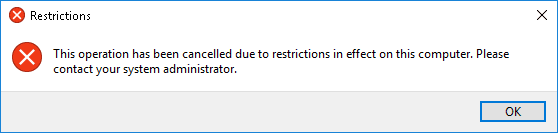
En resumen, no podrá acceder al Panel de control ni a la aplicación Configuración de Windows 10(you won’t be able to access Control Panel and Windows 10 Settings app) . Si en el futuro necesita habilitar estas funciones, simplemente regrese a la ubicación de registro anterior, haga clic con el botón derecho en NoControlPanel DWORD y seleccione Eliminar(Delete) . Esto es Cómo habilitar o deshabilitar el Panel de control y la aplicación de configuración de Windows 10(How to Enable or Disable Control Panel and Windows 10 Settings App) , pero si aún no puede seguir este método, vaya al siguiente.
Método 2: habilitar o deshabilitar el panel de control y la aplicación de configuración de Windows 10 mediante el editor de directivas de grupo(Method 2: Enable or Disable Control Panel and Windows 10 Settings App Using Group Policy Editor)
Nota:(Note:) Este método no funciona para usuarios de Windows 10 (Windows 10) Home Edition , este método solo funcionará para Windows 10 Pro , Education y Enterprise Edition .
1.Presione la tecla de Windows + R, luego escriba gpedit.msc y presione Enter.

2. Navegue a la siguiente ubicación:
User Configuration > Administrative Templates > Control Panel
3.Asegúrese de seleccionar el Panel( Control Panel) de control y luego, en el panel derecho de la ventana, haga doble clic en la política " Prohibir el acceso al Panel de control y la configuración de la PC(Prohibit access to Control Panel and PC settings) ".

4.Seleccione " Habilitado(Enabled) " en la configuración de la política, luego haga clic en Aplicar(Apply) seguido de Aceptar.

Nota: (Note:) Esto deshabilitará el Panel de control y la configuración de Windows 10.(This will disable Control Panel and Windows 10 Settings.)
5.Reinicie su PC para guardar los cambios.
6. Después de reiniciar, si intenta acceder a la aplicación Configuración(Settings) o al Panel de control(Control Panel) , recibirá el siguiente mensaje: " Esta operación se canceló debido a las restricciones vigentes en esta computadora". Por favor, póngase en contacto con el administrador del sistema. (This operation has been canceled due to restrictions in effect on this computer. Please contact your system administrator.)” que en otras palabras significa acceso denegado.
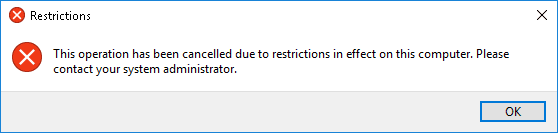
Si necesita habilitar el Panel de control y la aplicación Configuración(enable Control Panel and Settings app) , simplemente seleccione " No configurado(Not Configured) " o " Deshabilitado(Disabled) " dentro de la política " Prohibir(Prohibit) el acceso al Panel(Control Panel) de control y la configuración de PC".
Recomendado:(Recommended:)
- Crear acceso directo a todas las tareas del panel de control en Windows 10(Create Control Panel All Tasks Shortcut in Windows 10)
- Corrija los elementos del menú contextual que faltan cuando se seleccionan más de 15 archivos(Fix Context Menu Items Missing when more than 15 Files are Selected)
- Conéctese a una pantalla inalámbrica con Miracast en Windows 10(Connect to a Wireless Display with Miracast in Windows 10)
- Habilitar o deshabilitar la característica de experiencias compartidas en Windows 10(Enable or Disable Shared Experiences Feature in Windows 10)
Eso es todo, ha aprendido con éxito cómo habilitar o deshabilitar el panel de control y la aplicación de configuración de Windows 10(How to Enable or Disable Control Panel and Windows 10 Settings App) , pero si todavía tiene alguna pregunta sobre este tutorial, no dude en hacerla en la sección de comentarios.
Related posts
Hide Items de Control Panel en Windows 10
Cómo abrir Control Panel (Windows 10, 8, 7, Vista, XP)
Cómo bloquear el acceso a la configuración y el panel de control de Windows 10
Create Control Panel All Tasks Shortcut en Windows 10
Show Control Panel en WinX Menu en Windows 10
Reset Folder View Settings a Default en Windows 10
Fácilmente View Chrome Activity en Windows 10 Timeline
11 formas de abrir el panel de control en Windows 10
Cómo deshabilitar Sticky Corners en Windows 10
Reparar la aplicación de Outlook no se abre en Windows 10
Export and Import Default App Associations en Windows 10
Fix Black Desktop Background en Windows 10
Cómo deshabilitar Windows 10 Firewall
Arreglar algo salió mal al sincronizar la aplicación de correo en Windows 10
Defer Feature and Quality Updates en Windows 10
No se puede abrir Display Settings en Windows Control Panel
Desactive el User Account Control (UAC) en Windows 10
Pin Control Panel artículos y carpetas a Windows Start Menu con PinToStartMenu
Cómo desinstalar completamente McAfee de Windows 10
Cómo crear un System Image Backup en Windows 10
